电脑管理员权限怎么解除限制
每台电脑在装上系统后,除你自己新建的账户外,会自动新建一个叫administrator的管理计算机(域)的内置账户,它平时是隐藏的,它是计算机管理员的意思,它拥有计算机管理的高权限,我们新建的账户都是在它之下派生的。通俗一点就是,管理员权限就像宾馆老板,宾馆里面的东西老板随便处置,其它的账号就是房客,是没有权利毁坏东西的。


在Windows系统的使用过程中总会出现一些大大小小的问题,比如有Windows 10用户说他在删除一个文件的时候,老是有管理员权限来阻止他删除该文件,他就想把管理员权限授权给解除了,到时删除文件就不会有提示了,那么怎么关闭管理员权限呢?
方法1. 使用组策略编辑器关闭管理员权限
1. 同时在键盘上按Windows+R键,在运行框中输入gpedit.msc后点击回车。
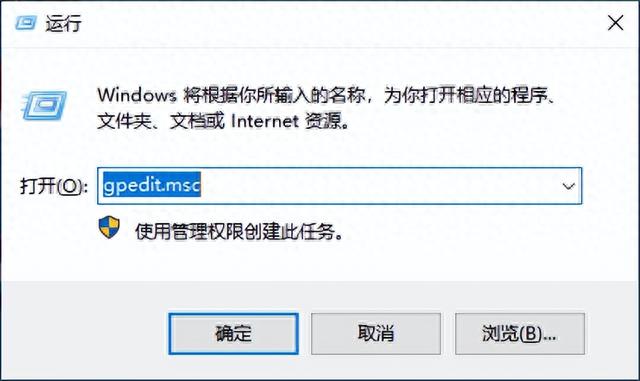
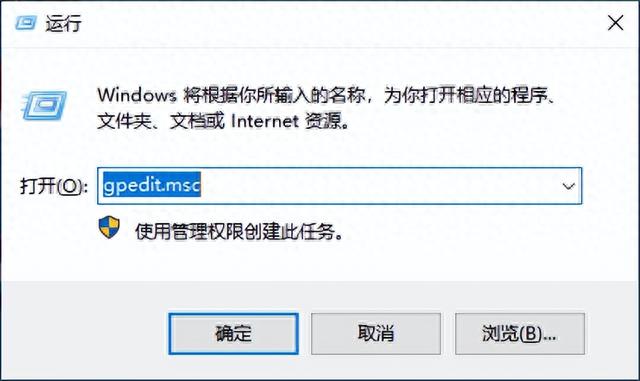


2. 依次点击Windows设置 > 安全设置 > 本地策略 > 安全选项。
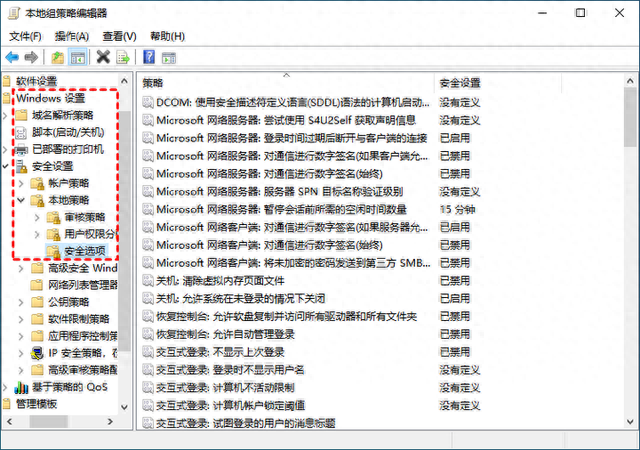
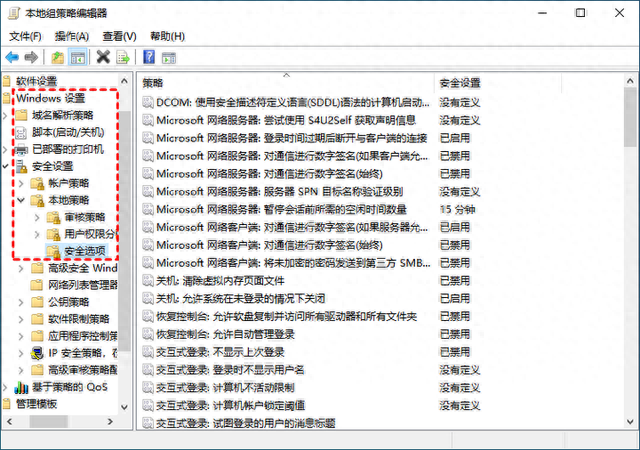


3. 在右边列表找到管理员账号状态,我们可以看到是启用的,右键点击选择属性。
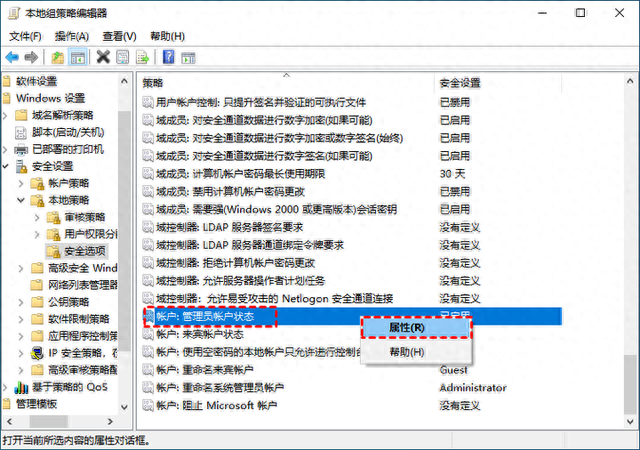
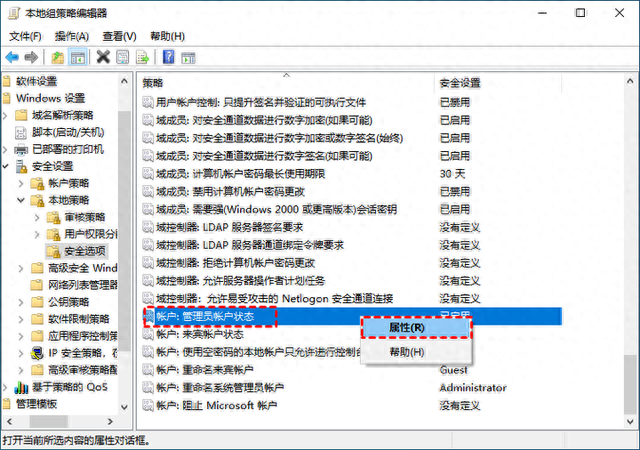


4. 将已启用改为已禁用,点击确定。
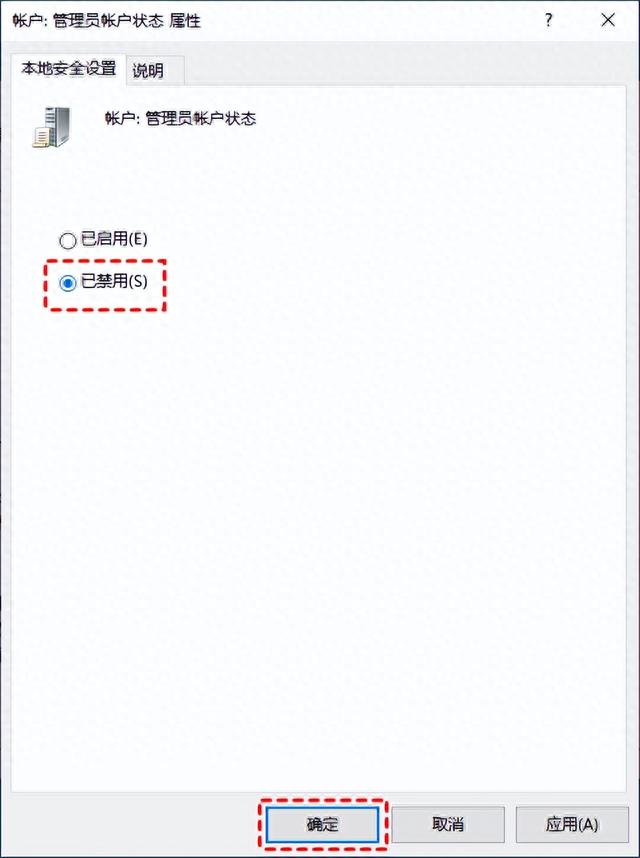
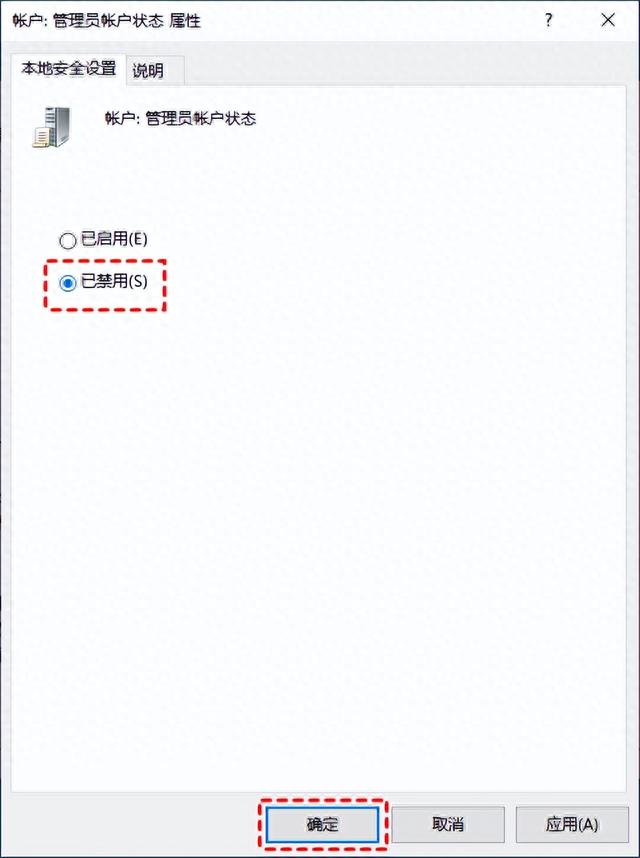


5. 回到安全选项列表,我们可以看到管理员状态已禁用,说明已经成功关闭管理员权限,对于不熟悉电脑的用户来说,这是怎么关闭管理员权限中较简单的一种解决方法。
方法2. 使用命令提示符关闭管理员权限
1. 在左下角搜索框中输入命令提示符,选择以管理员身份运行。
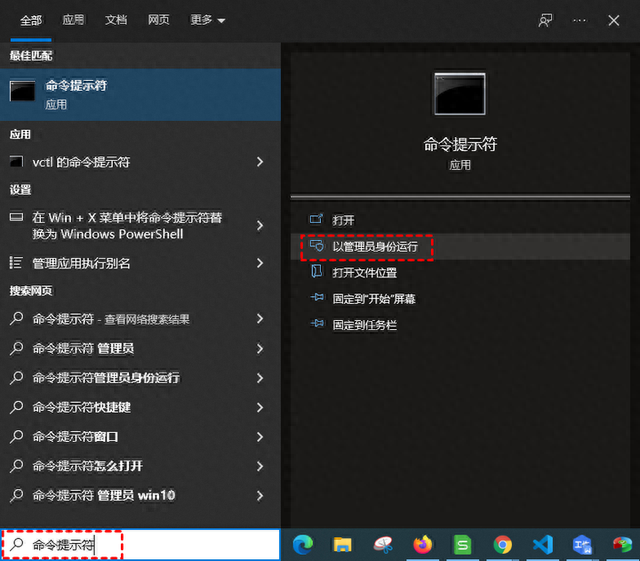
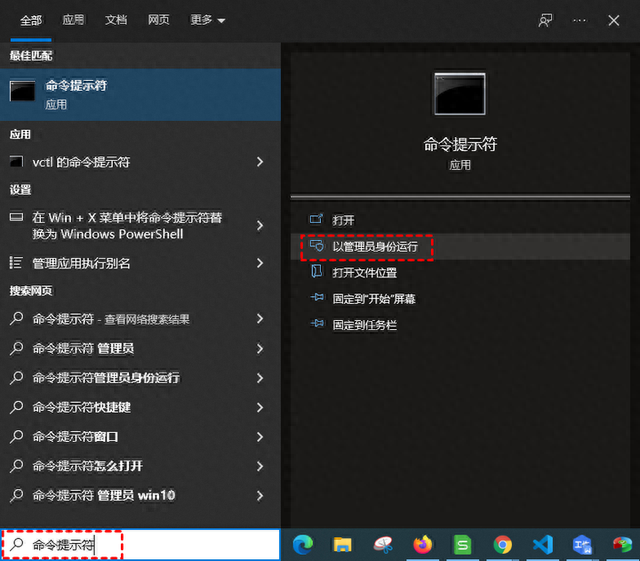


2. 在出现页面里输入NET USER administrator /active:no,点击回车,当出现命令成功时即可关闭页面,这个时候管理员权限已经成功关闭了。对于熟悉电脑的用户来说,这是怎么关闭管理员权限中较便捷的一种解决方法。
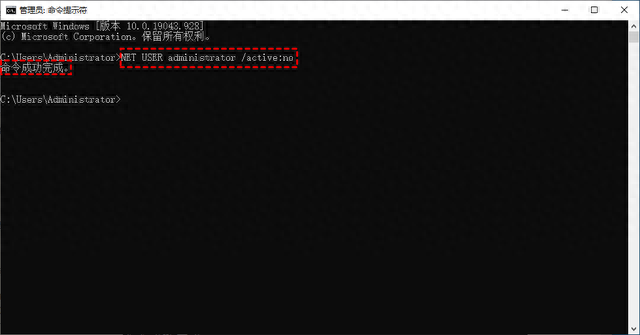
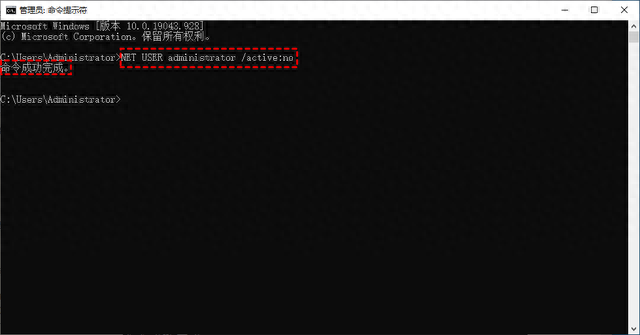


提示:当你需要打开管理员权限时,只需在命令提示符中输入NET USER administrator /active:yes,并点击回车,等待完成后关闭页面即可。
以上就是怎么关闭管理员权限的全部内容了,有想关闭管理员权限的用户可以按照本文提供的方法来进行解决,希望能够帮助到大家。
本文地址:https://www.cknow.cn/archives/62101
以上内容源自互联网,由百科助手整理汇总,其目的在于收集传播生活技巧,行业技能,本网站不对其真实性、可靠性承担任何法律责任。特此声明!
如发现本站文章存在版权问题,烦请提供版权疑问、侵权链接、联系方式等信息发邮件至candieraddenipc92@gmail.com,我们将及时沟通与处理。
